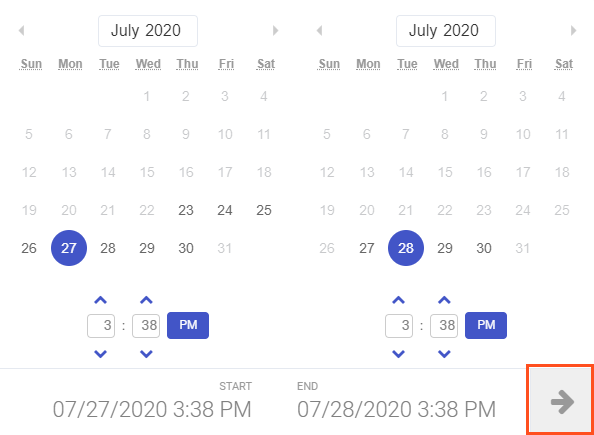Ver los detalles de la administración de la fuerza laboral en el visor de registros de auditoría
- auditorías > auditoría > vista permiso asignado a cualquier rol de usuario
Las acciones que realiza un usuario en las entidades de workforce management añaden datos al visor de registros de auditoría. Aquí puede utilizar la función de auditoría para ver información detallada sobre las funciones de gestión del personal.
Mostrarme las entidades de administración de personal disponibles y las acciones visibles realizadas
| Entidad de gestión de personal | Acciones tomadas |
|---|---|
| Códigos de actividad | Creado, eliminado o modificado |
| Unidades de negocios | Creado, eliminado o modificado |
| Pronósticos | Creado, eliminado o modificado |
| Importaciones de datos históricos | Cargado, procesado o purgado |
| Unidades de manejo | Creado, eliminado o modificado |
| Grupos de planificación | Creado, eliminado o modificado |
| Horarios | Creado, eliminado, modificado, publicado, no publicado |
| Plantillas de objetivos de servicio | Creado, eliminado o modificado |
| Cambios de turno | Creado, eliminado o modificado |
| Planes de descanso | Creado, eliminado o modificado |
| Límites de tiempo libre | Creado, eliminado o modificado |
| Solicitudes de tiempo libre | Creado, eliminado o modificado |
| Planes de trabajo | Creado, copiado, eliminado o modificado |
| Rotaciones del plan de trabajo | Creado, copiado, eliminado o modificado |
También puede ver qué usuario tomó medidas en los elementos de administración de personal y la fecha y hora en que se produjeron los cambios.
- El visor de registros de auditoría solo registra los cambios guardados.
- El visor de registros de auditoría no muestra acciones pendientes o fallidas.
Abra el visor de registros de auditoría
- Asegúrese de seleccionar una unidad de negocio de gestión de la fuerza laboral.
- Para abrir el visor de registros de auditoría, realice una de las siguientes acciones:
- Desde el menú Admin, en Solución de problemas, haga clic en Visor de auditoría.
Este paso abre el visor de página completa, que le permite hacer clic en una fila individual para obtener una vista más detallada de una entrada de auditoría. - En la parte inferior de cualquier menú de administración o vista de gestión de personal, haga clic en Mostrar pie de página de auditorías en la esquina inferior derecha.
- Desde el menú Admin, en Solución de problemas, haga clic en Visor de auditoría.
Ver detalles sobre la entidad de administración de la fuerza laboral
- Hacer clic Filtrar .
- Hacer clic Servicio y seleccione Administración de personal.
- Hacer clic Entidad y realice estos pasos:Nota: Las acciones disponibles y las opciones de ID de entidad varían según el tipo de entidad que seleccione.
- Hacer clic Tipo de entidad y seleccione el tipo de administración de la fuerza laboral que desea ver.
- Hacer clic Acción y seleccione la acción apropiada por la cual filtrar el tipo de administración de la fuerza laboral.
- (Opcional) En el ID de entidad , ingrese cualquier métrica de identificación por la cual limitar la búsqueda.
- (Opcional) Haga clic en Otro e ingrese cualquiera de las siguientes métricas para filtrar la búsqueda:
- ID de usuario
- ID de organización fiduciaria
- Identificación del cliente
- En el visor de página completa, haga clic en una entrada para ver más detalles.
Establecer el rango de fecha y hora para el registro de auditoría
- Para ver los datos de un día diferente, haga clic en las flechas junto al rango de fechas.

- Para establecer un intervalo de fechas diferente, haga clic en la fecha de inicio y las fechas de finalización en el calendario.
Nota: Los intervalos no pueden exceder los siete días. - Para establecer un intervalo de tiempo diferente, haga clic en el botón arriba o hacia abajo flechas para cambiar las horas de inicio y finalización.
- Hacer clic Ahorrar.